

Escrito por Adela D. Louie, Última actualización: 26 de agosto de 2019
Cómo acceder y ver selectivamente la copia de seguridad de iCloud de la siguiente manera.
El producto Apple, especialmente su dispositivo iPhone es uno de los dispositivos más vendidos en el mundo. Esto se debe a que, en cada uno o dos años, Apple mantiene su coherencia al actualizar su dispositivo iOS, como su iPhone, iPad o su dispositivo iTouch.
Y una de las mejores cosas que Apple hizo es tener dos formas de cómo hacer una copia de seguridad de sus datos. Uno de ellos es el uso de la copia de seguridad de iTunes, que normalmente usa su PC para hacer copias de seguridad de sus datos desde sus dispositivos iOS y usando la copia de seguridad de iCloud, que simplemente puede hacer una copia de seguridad de sus datos usando su conexión inalámbrica.
Sin embargo, muchos de los usuarios de iOS realmente sienten curiosidad acerca de cómo pueden ver y acceder a su cuenta de iCloud. En este artículo, le diremos cuáles son algunas características de su copia de seguridad de iCloud, y cómo puede acceder y ver su archivo de copia de seguridad de iCloud.
Part1. ¿Qué es iCloud Backup?Part2. Maneras de cómo acceder y ver tu copia de seguridad de iCloudVideo Guide: Acceda y vea la copia de seguridad de iCloudPart3. Conclusiones
La copia de seguridad de iCloud es en realidad uno de los mejores servicios que ofrece Apple a todos sus usuarios. Esta característica que los desarrolladores de Apple hicieron para sus usuarios es muy fácil de acceder y usar la copia de seguridad de iCloud puede ayudarlo a realizar copias de seguridad de sus datos desde sus dispositivos iOS en cualquier momento que lo desee con solo conectarse a una conexión inalámbrica. iCloud es conocido como un sistema de computación y un almacenamiento en la nube para sus usuarios.
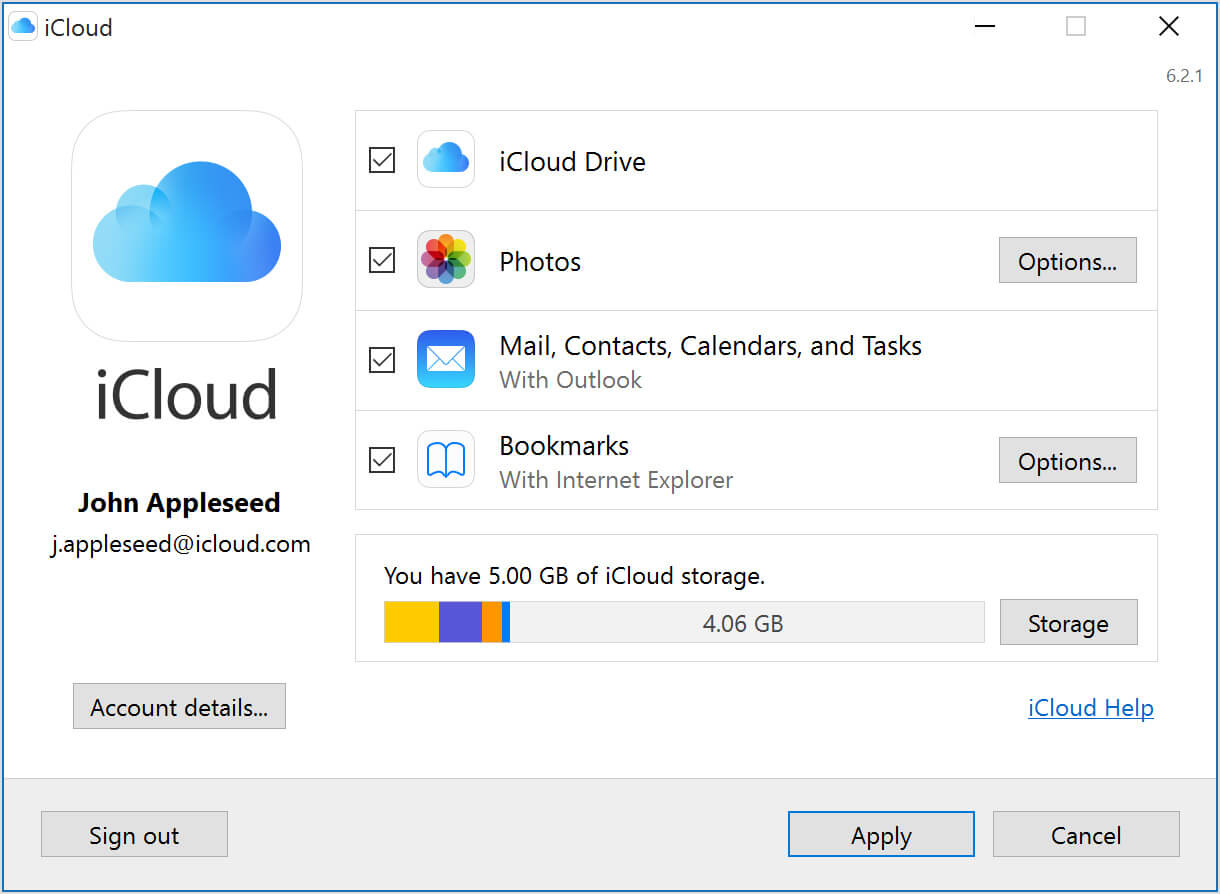
icloud de copia de seguridad
Aquí hay más información sobre la copia de seguridad de iCloud.
Es muy simple y fácil de usar porque si desea hacer una copia de seguridad de sus datos en su dispositivo iOS, simplemente puede hacerlo con solo unos pocos clics y sin ningún esfuerzo.
No necesitará ninguna computadora o cable USB para hacer una copia de seguridad de sus datos desde su dispositivo iOS.
Tiene una 5GB de almacenamiento gratuita una vez que haya creado su cuenta de iCloud para que pueda guardar sus datos, como fotos, videos y más.
Es muy simple de acceder
Puedes obtener iCloud gratis.
Necesitará conectarse a una red Wi-Fi para hacer una copia de seguridad de sus datos desde su dispositivo iOS.
Hay algunos problemas de seguridad cuando se trata de usar la copia de seguridad de iCloud porque existe la posibilidad de que alguien pueda acceder fácilmente a su archivo de copia de seguridad de iCloud.
No todos sus archivos desde su dispositivo iOS se pueden incluir en su copia de seguridad de iCloud.
Progreso lento en la copia de seguridad de sus datos desde su dispositivo iOS.
Una vez que haya consumido por completo el almacenamiento 5GB que recibió por primera vez, tendrá que comprar más espacio de almacenamiento para que tenga más espacio para hacer copias de seguridad de sus datos desde su dispositivo iOS.
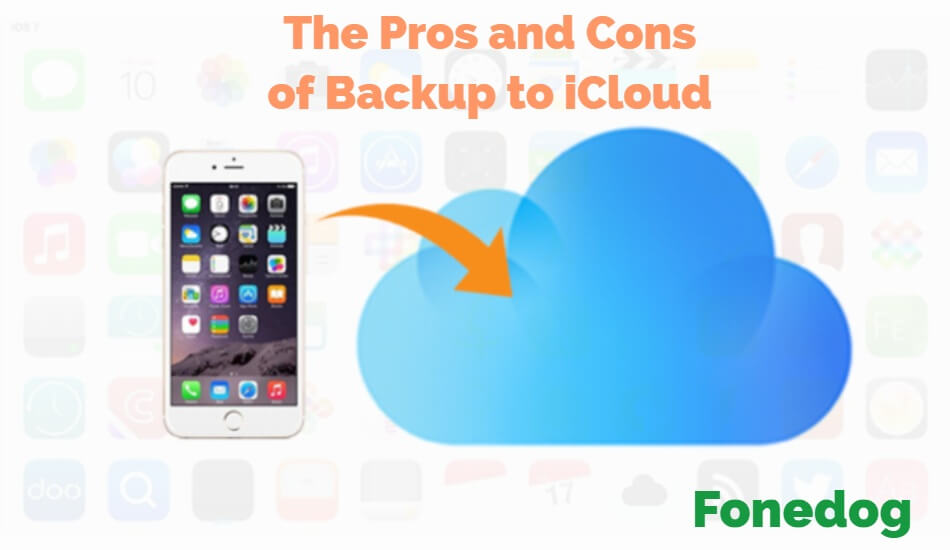
Los pro y los contras de iCloud Backup
Si realmente se está preguntando si puede acceder o ver su copia de seguridad de iCloud usando su computadora, entonces la respuesta es ¡SÍ! De hecho, en realidad hay varias formas de cómo hacerlo.
Aquí, le mostraremos cómo puede acceder y ver su copia de seguridad de iCloud simplemente usando su computadora.
Siga estos métodos paso a paso sobre cómo puede acceder y ver su copia de seguridad de iCloud usando iCloud.com.
Paso 1: inicia tu navegador web en tu computadora
Paso 2: Ir a https://www.icloud.com
Paso 3: inicie sesión en su cuenta de iCloud usando su ID y contraseña de Apple
Paso 4: Una vez que haya iniciado sesión, podrá ver una lista de datos que está disponible en su copia de seguridad de iCloud.
Paso 5: seleccione todo el tipo de datos que desea ver su contenido.

Como todos sabemos, podemos hacer copias de seguridad de casi todos nuestros datos en nuestra copia de seguridad de iCloud, pero desafortunadamente, utilizando el icloud.com El sitio web solo le permitirá ver y acceder a su iCloud en un acceso limitado. Puede ver y acceder a su correo, contactos, notas, calendario, llavero, fotos, documentos, encontrar mi iPhone y copia de seguridad del dispositivo.
Pero si necesita más datos que desea ver y acceder, entonces es necesario que utilice una forma alternativa de ver y acceder a su copia de seguridad de iCloud.
Entonces, con dicha limitación establecida en el uso iCloud.com para ver y acceder a su copia de seguridad de iCloud, en realidad hay un mejor programa para que lo use. Esto es mediante el uso de FoneDog Toolkit - iOS Data Recovery Tool (Acceda y vea la copia de seguridad de iCloud).
FoneDog Toolkit: iOS Data Recovery Tool es la mejor alternativa para que puedas acceder y ver tu copia de seguridad de iCloud en lugar de utilizar el sitio web icloud.com Este programa es realmente excelente para extraer tu copia de seguridad de iCloud, que también te permite extraer todos tus datos sincronizados de iOS a tu copia de seguridad de iCloud.
FoneDog Toolkit - iOS Data Recovery Tool no es como el Panel de control de iCloud o el sitio web de iCloud, en donde solo puedes acceder a datos limitados. El FoneDog Toolkit - iOS Data Recovery Tool permite a sus usuarios ver y acceder a su archivo de copia de seguridad de iCloud por completo.
Este programa también es compatible con cualquier dispositivo iOS que incluya los dispositivos iPhone recientemente lanzados, como el iPhone 8, el iPhone 8 Plus y el iPhone X. También puede funcionar incluso con la nueva versión de iOS, que es el iOS 11.
El FoneDog Toolkit - iOS Data Recovery Tool es conocido por ser el mejor software de recuperación del mundo porque le dará una tasa de éxito de 100% en la recuperación, visualización y acceso a su copia de seguridad de iCloud. Este programa también es muy seguro de usar porque, durante todo el proceso, no perderá ningún otro dato de su dispositivo iOS y también protegerá su privacidad.
Descargar libre Descargar libre
Aquí puede ver y acceder a su copia de seguridad de iCloud con FoneDog Toolkit: iOS Data Recovery Tool.
Por supuesto, lo primero que debe hacer es obtener FoneDog Toolkit - herramienta de recuperación de datos iOS de nuestro página web oficial
Haz que se descargue e instale en tu computadora Mac o Windows. Para la primera vez que descargue FoneDog Toolkit - iOS Data Recovery, tendrá una prueba gratuita de 30 días para que pueda verificar todo lo que desee.
Después de haber instalado con éxito el FoneDog Toolkit - Herramienta de recuperación de datos iOS, adelante e inícielo en su computadora.
Ahora, en la pantalla principal, podrá ver tres opciones, "Recuperar desde dispositivo iOS", "Recuperar desde archivo de copia de seguridad de iTunes" y "Recuperar desde archivo de copia de seguridad de iCloud".
Aquí, dado que desea acceder y ver su copia de seguridad de iCloud, simplemente continúe y seleccione "Recuperarse del archivo de copia de seguridad de iCloud".

Inicie Fonedog Toolkit - Step1
Una vez que haya seleccionado "Recuperación desde el archivo de copia de seguridad de iCloud" de las opciones proporcionadas en su pantalla principal, el Toolkit de FoneDog - Herramienta de recuperación de datos de iOS le pedirá que firme en iCloud con su ID y contraseña de Apple.
Nota: No tiene que preocuparse por ingresar su ID y contraseña de Apple porque FoneDog Toolkit - iOS Data Recovery Tool protegerá su privacidad.

Iniciar sesión iCloud - Step2
Después de haber iniciado sesión exitosamente en su cuenta de iCloud, el FoneDog Toolkit - iOS Data Recovery Software le mostrará todo su archivo de copia de seguridad de iCloud que haya creado en el pasado.
Podrá ver allí también la hora y la fecha en que se realizó la copia de seguridad. Puede elegir de la lista de un archivo de copia de seguridad de iCloud según la hora y la fecha en que se realizó la copia de seguridad.
Para que pueda ver y acceder completamente a su copia de seguridad de iCloud, todo lo que necesita hacer es hacer clic en "Descargar"botón junto al archivo de copia de seguridad deseado al que desea acceder.
Una vez que haya hecho clic en el botón Descargar, el FoneDog Toolkit - iOS Data Recovery Tool comenzará a extraer toda su copia de seguridad del archivo seleccionado.
Espere hasta que FoneDog Toolkit - iOS Data Recovery Tool termine de extraer su archivo de copia de seguridad de iCloud.

Descargue su copia de seguridad de iCloud para acceder - Step3
Una vez que FoneDog termine de extraer todos sus datos de su archivo de copia de seguridad de iCloud, le mostrará en su pantalla todos sus datos que se han respaldado.
Desde aquí, FoneDog Toolkit - iOS Data Recovery Tool también le dará el privilegio de acceder a sus datos. Todo lo que necesita hacer es hacer clic en los elementos a los que desea acceder.
Una vez que haya decidido por completo los elementos seleccionados, simplemente continúe y haga clic en el botón "Recuperar". Una vez que haya hecho clic en el botón de recuperación, se accederá a toda su copia de seguridad de iCloud y se guardará en su computadora para una mejor visualización y acceso a sus datos desde sus dispositivos iOS.
Todo su archivo de copia de seguridad de iCloud que ha sido recuperado por FoneDog Toolkit - iOS Data Recovery Tool se guardará en su computadora para que pueda tener acceso completo a su archivo de copia de seguridad de iCloud.

Acceda y vea la copia de seguridad de iCloud - Step4
La gente también leyó:
4 formas fáciles de descargar contactos desde iCloud
Cómo acceder a las fotos de iCloud en 4 Pasos sencillos
Descargar libre Descargar libre
En la tecnología actual, el dispositivo iPhone se considera uno de los dispositivos más sofisticados y famosos, así como el dispositivo iPad fabricado por Apple Inc. Debido a esto, Apple facilitó la copia de seguridad de todos sus usuarios haciéndolo a través de Wi-Fi o usando una computadora.
Uno de los métodos de copia de seguridad que Apple ha producido para todos sus usuarios es tener la copia de seguridad de iCloud. Esta forma de método de copia de seguridad permite a todos los usuarios de Apple realizar una copia de seguridad de sus datos desde su dispositivo iOS a través de una conexión Wi-Fi y tiene un almacenamiento 5GB gratuito para empezar. Sin embargo, también hay muchos usuarios que se preguntan cómo podrían acceder a su copia de seguridad de iCloud.
En realidad, hay dos formas de acceder y ver tu copia de seguridad de iCloud como se muestra arriba. Uno es a través de iCloud.com y el otro es mediante el uso de FoneDog Toolkit - iOS Data Recovery Tool. Al usar el sitio web icloud.com usted tiene una limitación de lo que son solo los datos a los que puede acceder y ver. Afortunadamente, tenemos FoneDog Toolkit - iOS Data Recovery Tool.
El Fonedog Toolkit - iOS Data Recovery Tool le permite acceder y ver su copia de seguridad de iCloud sin límite. Puede acceder y ver sus fotos, mensajes, contactos, videos, WhatsApp, historial de llamadas, notas de voz, marcadores de safari, historial de safari, documentos de la aplicación y su correo de voz.
Este programa no solo le permite acceder y ver sus datos desde su archivo de copia de seguridad de iCloud, sino que también le permite recuperarlos de la manera más rápida posible y todos se guardarán en su computadora. El FoneDog Toolkit - iOS Data Recovery Tool es muy seguro de usar porque nos aseguramos de que este programa proteja su privacidad para que ninguno de sus datos se filtre.
También es seguro de usar porque no perderá ninguno de sus datos y ninguno de ellos se sobrescribirá durante todo el proceso. El FoneDog Toolkit - iOS Data Recovery Tool es compatible con cualquier dispositivo iOS, incluidos los nuevos, como el iPhone 8, el iPhone 8 plus y el iPhone X, y también funcionará perfectamente incluso en la nueva versión de iOS, que es el iOS 11.
Esto se debe a que nos aseguramos de que FoneDog Toolkit - iOS Data Recovery Tool siempre se actualice porque entendemos realmente cuán rápido es nuestra tecnología hoy en día. Tenga este asombroso programa y no se arrepentirá de nada al usar esto para acceder y ver sus datos.
Una de las mejores características de Fonedog Toolkit: iOS Data Recovery Tool es que no solo tiene la capacidad de acceder a su archivo de copia de seguridad de iCloud, sino que también puede acceder y ver su archivo de copia de seguridad de iTunes y sus datos directamente desde su dispositivo iOS. . Debido a que esta es una herramienta de recuperación, también puede recuperar todos sus datos eliminados de su dispositivo iOS, ya sea que los haya respaldado o no.
Si lo desea, haga clic en compartir !!!
Comentario
Comentario
iOS Data Recovery
Hay tres maneras de recuperar datos borrados del iPhone o iPad.
descarga gratuita descarga gratuitaHistorias de personas
/
InteresanteOPACO
/
SIMPLEDificil
Gracias. Aquí tienes tu elección:
Excellent
Comentarios: 4.6 / 5 (Basado en: 69 El número de comentarios)